AUTOCAD(CAD)70条技巧(非常实用)
超级详细实用的CAD技巧及命令(实战经验总结)

超级实用的实战CAD技巧及命令miaoxiaoqian2006-12-20 08:48 AUTOCAD中怎样实现“尺寸驱动”功能?使用参数化修改功能设计图形时,只须画出草图,图形的尺寸不必准确无误,在尺寸标注完毕后,只须修改尺寸的数值,图形就会按新的尺寸把相关图形的尺寸全面地自动修改。
所谓“尺寸驱动”功能,需按行业及特定的要求对AUTOCAD进行专业化的二次开发,才可能得以实现,目前还没有面世的此类二次开发的软件。
不过,如选取要修改的部分是孤立的图形对象,如直线、圆等,只要能明确地输入其尺寸就可以用AUTOLISP编写简单的程序来达到目的。
AUTOLISP程序如下,仅供参考:(DEFUN C:CC(/ D SS ENMING ED):参数化修改圆的尺寸(PRINC "请选择要修改尺寸的圆:")(SETQ SS (SSGET))(SETQ D (GETREAL "请输入园的直径:"))(SETQ ENMING (SSNAME SS 0))(SETQ ED (ENTGET ENMING))(IF (EQUAL (COSN 0 "CIRCLE") (ASSOC 0 ED))(PROGNmiaoxiaoqian2006-12-20 08:50 如何计算不规则图形的面积?解决这个问题我有两种方法可以实现:1、利用region(面域)命令,将该部规则图形转换为一个面域整体对象,即可用area命令查询得到该图形的面积。
在需要时还可以利用break命令将该整体打散为原来的相互独立的实体对象。
2、利用编辑多线段命令pedit(修改—对象—多段线),将原来独立的圆弧、直线等实体对象合并为一个多段线对象,即可实现查询其面积的目的,具体操作如下:在命令提示行中输入pedit,按提示任选不规则图形中的一直线或圆弧将它转换为多段线,在随后的出现的提示中选择“合并”选项,即在命令提示行中输入“j”,然后按提示继续选择不规则图像的其他对象,最后按回车即可将不规则图形转换为整体对象了,这时就可用area命令查询其面积了。
CAD技巧120个绝对实用(超全)
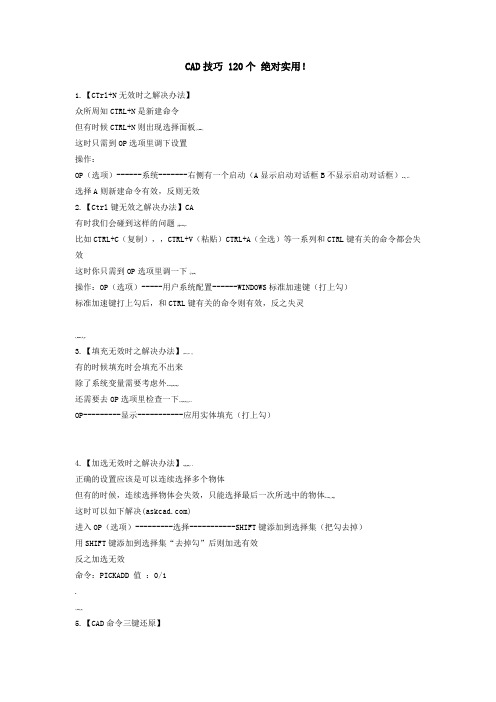
CAD技巧 120个绝对实用!1.【CTrl+N无效时之解决办法】众所周知CTRL+N是新建命令但有时候CTRL+N则出现选择面板这时只需到OP选项里调下设置操作:OP(选项)------系统-------右侧有一个启动(A显示启动对话框B不显示启动对话框)选择A则新建命令有效,反则无效2.【Ctrl键无效之解决办法】CA有时我们会碰到这样的问题比如CTRL+C(复制),,CTRL+V(粘贴)CTRL+A(全选)等一系列和CTRL键有关的命令都会失效这时你只需到OP选项里调一下操作:OP(选项)-----用户系统配置------WINDOWS标准加速键(打上勾)标准加速键打上勾后,和CTRL键有关的命令则有效,反之失灵3.【填充无效时之解决办法】有的时候填充时会填充不出来除了系统变量需要考虑外还需要去OP选项里检查一下OP---------显示-----------应用实体填充(打上勾)4.【加选无效时之解决办法】正确的设置应该是可以连续选择多个物体但有的时候,连续选择物体会失效,只能选择最后一次所选中的物体这时可以如下解决()进入OP(选项)---------选择-----------SHIFT键添加到选择集(把勾去掉)用SHIFT键添加到选择集“去掉勾”后则加选有效反之加选无效命令:PICKADD 值:0/15.【CAD命令三键还原】如果CAD里的系统变量被人无意更改或一些参数被人有意调整了怎么办这时不需重装,也不需要一个一个的改操作:OP选项-----配置-----重置即可恢复但恢复后,有些选项还需要一些调整,例如十字光标的大小等~6.【鼠标中键不好用怎么办呀】正常情况下CAD的滚轮可用来放大和缩小,,,还有就是平移(按住)但有的时候,按住滚轮时,不是平移,而是出下一个菜单,很烦人这时只需调下系统变量mbuttonpan即可初始值: 1支持菜单 (.mnu) 文件定义的动作当按住并拖动按钮或滑轮时,支持平移操【命令行中的模型,布局不见是的解决办法】op----选项------显示---------显示布局和模型选项卡(打上勾即可)7.【CAD技巧】众所周知,确定键有两个,一个是“回车”另一个则是“空格”但现在就让我们用右键来代替他们吧OP选项-----用户系统配置-------绘图区域中使用快捷菜单(打上勾)自定义右键单击进去------把所有的重复上一个命令打上勾试下,右键是不是有确定的攻效了.首推:希望大家能养成右键确定这个习惯其次:空格键次之烦感:千万不要用回车键确定8.【图形里的圆不圆了咋办呀】经常做图的人都会有这样的体会所画的圆都不圆了,当然,学过素描的人都知道,圆是有很多折线组合而成这里就不多说了一个命令搞定它命令:RE~即可9.【图形窗口中显示滚动条】也许有人还用无滚轮的鼠标,那么这时滚动条也许还有点作用(如果平移不太会用)op----显示------图形窗口中显示滚动条即可10.【保存的格式】OP----打开和保存----另存为2000格式为什么要存2000格式呢因为CAD版本只向下兼容这样用2002 2004 2006都可以打开了方便操作11.【如果想下次打印的线型和这次的一样怎么办】换言之.【如何保存打印列表】op选项-----打印------添加打印列表但在这之前,你得自己建立一个属于自己的例表表告诉我你不会建12.【如果在标题栏显示路径不全怎么办】op选项---------打开和保存----------在标题栏中显示完整路径(勾选)即可13.【目标捕捉(OSNAP)有用吗】答:用处很大。
CAD制图技巧大全
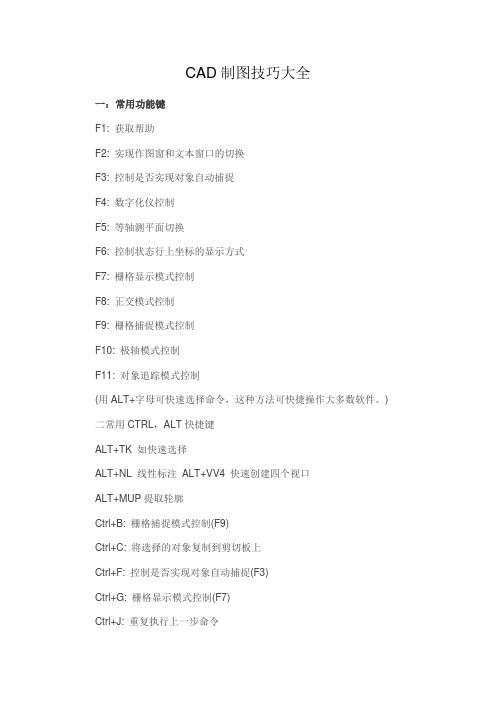
CAD制图技巧大全一:常用功能键F1: 获取帮助F2: 实现作图窗和文本窗口的切换F3: 控制是否实现对象自动捕捉F4: 数字化仪控制F5: 等轴测平面切换F6: 控制状态行上坐标的显示方式F7: 栅格显示模式控制F8: 正交模式控制F9: 栅格捕捉模式控制F10: 极轴模式控制F11: 对象追踪模式控制(用ALT+字母可快速选择命令,这种方法可快捷操作大多数软件。
) 二常用CTRL,ALT快捷键ALT+TK 如快速选择ALT+NL 线性标注ALT+VV4 快速创建四个视口ALT+MUP提取轮廓Ctrl+B: 栅格捕捉模式控制(F9)Ctrl+C: 将选择的对象复制到剪切板上Ctrl+F: 控制是否实现对象自动捕捉(F3)Ctrl+G: 栅格显示模式控制(F7)Ctrl+J: 重复执行上一步命令Ctrl+K: 超级链接Ctrl+N: 新建图形文件Ctrl+M: 打开选项对话框Ctrl+O:打开图象文件Ctrl+P:打开打印对说框Ctrl+S:保存文件Ctrl+U:极轴模式控制(F10) Ctrl+v:粘贴剪贴板上的内容Ctrl+W:对象追踪式控制(F11) Ctrl+X:剪切所选择的内容Ctrl+Y:重做Ctrl+Z:取消前一步的操作Ctrl+1:打开特性对话框Ctrl+2:打开图象资源管理器Ctrl+3:打开工具选项板Ctrl+6:打开图象数据原子Ctrl+8或QC:快速计算器三尺寸标注DRA:半径标注DDI:直径标注DAL:对齐标注DAN:角度标注END:捕捉到端点MID:捕捉到中点INT:捕捉到交点CEN:捕捉到圆心QUA:捕捉到象限点TAN:捕捉到切点PER:捕捉到垂足NOD:捕捉到节点NEA:捕捉到最近点AA:测量区域和周长(area) ID:指定坐标LI:指定集体(个体)的坐标AL:对齐(align)AR:阵列(array)AP:加载*lsp程系AV:打开视图对话框(dsviewer) SE:打开对象自动捕捉对话框ST:打开字体设置对话框(style) SO:绘制二围面( 2d solid) SP:拼音的校核(spell)SC:缩放比例(scale)SN:栅格捕捉模式设置(snap) DT:文本的设置(dtext)DI:测量两点间的距离OI:插入外部对象RE:更新显示RO:旋转LE:引线标注ST:单行文本输入La:图层管理器四绘图命令A:绘圆弧B:定义块C:画圆D:尺寸资源管理器E:删除F:倒圆角G:对相组合H:填充I:插入J:对接S:拉伸T:多行文本输入W:定义块并保存到硬盘中L:直线M:移动X:炸开V:设置当前坐标U:恢复上一次操做O:偏移P:移动Z:缩放初始化【P】更新【U】宏编辑器累积计数器【Q】复制【co】VBA宏命令【Alt】+【F8】Visual Basic编辑器【ALT+F11】CAD制图规范(一)、基本要求1.所有设计室出的图纸都要配备图纸封皮、图纸说明、图纸目录。
有哪些cad实用技巧,用一次就难忘!
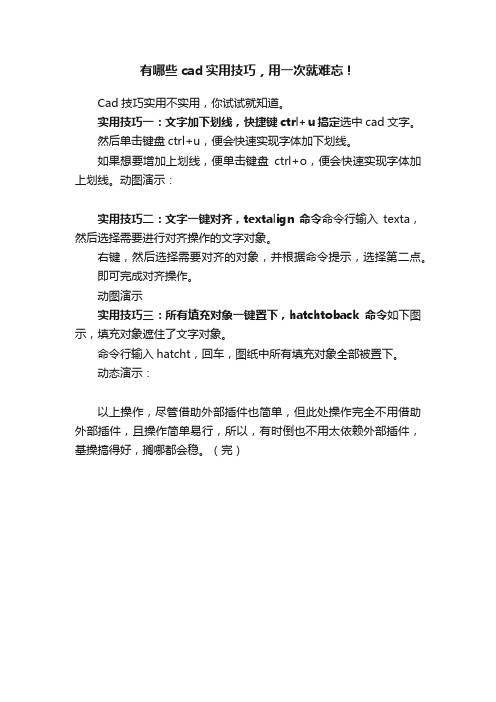
有哪些cad实用技巧,用一次就难忘!
Cad技巧实用不实用,你试试就知道。
实用技巧一:文字加下划线,快捷键ctrl+u搞定选中cad文字。
然后单击键盘ctrl+u,便会快速实现字体加下划线。
如果想要增加上划线,便单击键盘ctrl+o,便会快速实现字体加上划线。
动图演示:
实用技巧二:文字一键对齐,textalign命令命令行输入texta,然后选择需要进行对齐操作的文字对象。
右键,然后选择需要对齐的对象,并根据命令提示,选择第二点。
即可完成对齐操作。
动图演示
实用技巧三:所有填充对象一键置下,hatchtoback命令如下图示,填充对象遮住了文字对象。
命令行输入hatcht,回车,图纸中所有填充对象全部被置下。
动态演示:
以上操作,尽管借助外部插件也简单,但此处操作完全不用借助外部插件,且操作简单易行,所以,有时倒也不用太依赖外部插件,基操搞得好,搁哪都会稳。
(完)。
(完整版)CAD实用绘图技巧85则

CAD绘图技巧85则1.如何替换找不到的原文字体?2.如何删除顽固图层?3.打开旧图遇到异常错误而中断退出怎么办?4.在AUTOCAD中插入EXCEL表格的方法。
5。
在Word文档中插入AutoCAD图形的发法。
6。
将AutoCAD中的图形插入WORD中有时会发现圆变成了正多边形怎么办?7.将AutoCAD中的图形插入WORD时的线宽问题.8.AutoCAD在XP操作系统下打印时致命错误怎么办?9。
在AutoCAD2002中移动文字就出错是什么缘故?10.打开dwg文件时,系统弹出“AutoCADMessage”对话框提示“Drawingfileisnotvalid",告诉用户文件不能打开怎么办?11.在多行文字(mtext)命令中使用Word97编辑文本。
12.AutoCAD图导入photoshop的方法。
13.修改完ACAD。
PGP文件后,不必重新启动AUTOCAD立刻加载刚刚修改过的ACAD.PGP文件的方法。
14。
从备份文件中恢复图形15.解决AutoCAD2005不能注册的方法。
16.acad。
pgp文件的修改17。
AUTOCAD中的工具栏不见了怎么办?18.如何关闭CAD中的*BAK文件?19.如何调整AUTOCAD中绘图区左下方显示坐标的框?20.绘图时没有虚线框显示怎么办?21.选取对象时拖动鼠标产生的虚框变为实框且选取后留下两个交叉的点怎么办?22。
命令中的对话框变为命令提示行怎么办?23.如何给AutoCAD工具条添加命令及相应图标?24。
怎么修改CAD的快捷键?25。
在AutoCAD中有时有交叉点标记在鼠标点击处产生怎么办?26。
怎样控制命令行回显是否产生?27.快速查出系统变量的方法?28。
块文件不能炸开及不能用另外一些常用命令的问题.29。
如何实现中英文菜单切换使用?30.如何为autocad2004图形设置密码?31.标注时使标注离图有一定的距离32。
如何将图中所有的STANDADN样式的标注文字改为SIMPLEX样式?33.重合的线条怎样突出显示?34。
cad使用技巧大全

cad使用技巧大全CAD使用技巧大全CAD(计算机辅助设计)是一种广泛应用于设计领域的工具,它可以使设计师更高效地进行绘图和设计工作。
下面将介绍一些常用的CAD使用技巧,帮助您提高绘图效率。
1. 视图缩放:使用鼠标滚轮可以缩放视图大小,通过滚动滚轮向前可以放大视图,向后滚动可以缩小视图。
2. 快捷键:掌握一些常用的CAD快捷键可以大大提高工作效率。
例如,按下空格键可以切换命令,按ESC键可以取消当前命令。
3. 约束工具:使用约束工具可以帮助您更加准确地绘制图形。
例如,使用水平和垂直约束可以使线条保持水平或垂直。
4. 复制和移动:使用复制和移动命令可以快速复制或移动对象。
选择对象后,按下Ctrl键并拖动鼠标即可复制对象。
按下Ctrl键和右键拖动鼠标可以移动对象。
5. 图层管理:合理使用图层可以使绘图更加清晰明了。
可以根据需要创建不同的图层,并将不同的对象放置在不同的图层上。
6. 图形修剪:使用修剪命令可以去除多余的图形,将图形修剪到需要的长度或形状。
选择修剪命令后,按住鼠标左键拖动可以选中需要修剪的图形。
7. 圆角和倒角:使用圆角和倒角命令可以给图形添加圆角或倒角,使其更加圆滑。
选择圆角或倒角命令后,选择需要添加圆角或倒角的边,然后输入圆角或倒角的半径。
8. 模板利用:使用CAD模板可以使绘图过程更加标准化。
可以根据需要创建模板,包含常用的图层、字体和单位设置等信息。
9. 命令行输入:不仅可以通过鼠标操作,还可以通过命令行输入来执行CAD命令。
在命令行输入命令的名称或简称后,按下回车键即可执行命令。
10. 打印布局:使用打印布局可以将绘制的图形按照需要的比例进行打印。
可以在布局中设置打印尺寸和布局方式,并选择需要打印的图层。
11. 快速修改:使用修改命令可以对已绘制的图形进行修改。
例如,使用修改命令可以移动、旋转或缩放图形。
12. 图形导入和导出:CAD支持导入和导出多种图形格式,如DXF和DWG等。
cad超强技巧心得总结
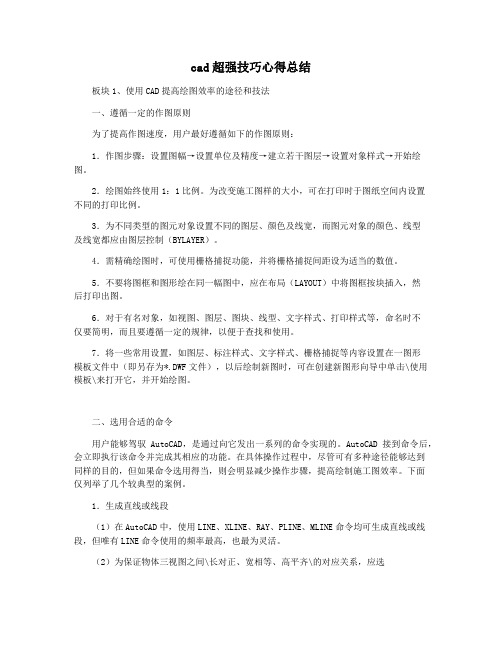
cad超强技巧心得总结板块1、使用CAD提高绘图效率的途径和技法一、遵循一定的作图原则为了提高作图速度,用户最好遵循如下的作图原则:1.作图步骤:设置图幅→设置单位及精度→建立若干图层→设置对象样式→开始绘图。
2.绘图始终使用1:1比例。
为改变施工图样的大小,可在打印时于图纸空间内设置不同的打印比例。
3.为不同类型的图元对象设置不同的图层、颜色及线宽,而图元对象的颜色、线型及线宽都应由图层控制(BYLAYER)。
4.需精确绘图时,可使用栅格捕捉功能,并将栅格捕捉间距设为适当的数值。
5.不要将图框和图形绘在同一幅图中,应在布局(LAYOUT)中将图框按块插入,然后打印出图。
6.对于有名对象,如视图、图层、图块、线型、文字样式、打印样式等,命名时不仅要简明,而且要遵循一定的规律,以便于查找和使用。
7.将一些常用设置,如图层、标注样式、文字样式、栅格捕捉等内容设置在一图形模板文件中(即另存为*.DWF文件),以后绘制新图时,可在创建新图形向导中单击\使用模板\来打开它,并开始绘图。
二、选用合适的命令用户能够驾驭AutoCAD,是通过向它发出一系列的命令实现的。
AutoCAD接到命令后,会立即执行该命令并完成其相应的功能。
在具体操作过程中,尽管可有多种途径能够达到同样的目的,但如果命令选用得当,则会明显减少操作步骤,提高绘制施工图效率。
下面仅列举了几个较典型的案例。
1.生成直线或线段(1)在AutoCAD中,使用LINE、XLINE、RAY、PLINE、MLINE命令均可生成直线或线段,但唯有LINE命令使用的频率最高,也最为灵活。
(2)为保证物体三视图之间\长对正、宽相等、高平齐\的对应关系,应选用XLINE和RAY命令绘出若干条辅助线,然后再用TRIM剪截掉多余的部分。
(3)欲快速生成一条封闭的填充边界,或想构造一个面域,则应选用PLINE命令。
用PLINE生成的线段可用PEDIT命令进行编辑。
(4)当一次生成多条彼此平行的线段,且各条线段可能使用不同的颜色和线型时,可选择MLINE命令。
AutoCAD绘图技巧

AutoCAD绘图技巧AutoCAD绘图技巧AutoCAD是一款功能强大的CAD软件,广泛应用于机械设计、土建、电子电气、建筑等领域。
AutoCAD具有灵活性强、功能全面、易学易用的特点,因此深受广大用户的喜爱。
在AutoCAD使用过程中,熟练掌握一些绘图技巧可以提高效率,使绘图更加精细美观。
下面介绍几种常用的AutoCAD绘图技巧。
一、使用图层图层是AutoCAD中非常重要的概念,可以用来控制图形的显示和打印,同时可以方便地对图形进行编辑。
使用图层可以使绘图更加明确,易于管理。
在绘图的过程中,应当合理使用图层,将不同的元素分别组合在不同的图层中。
二、使用坐标系使用坐标系可以使绘图更加准确,可以精确地控制图形的位置、大小和角度等参数。
在AutoCAD中,可以选择不同的坐标系,例如笛卡尔坐标系、极坐标系、UCS坐标系等。
应当根据不同的绘图需求选择合适的坐标系。
三、使用偏移命令偏移命令可以快速地创建与已有图形相同偏移距离的图形,是绘图中常用的命令之一。
使用偏移命令可以在绘制图形时快速创建相似的图形,并且可以在保持图形比例的情况下进行拉伸或缩小等操作。
四、使用复制命令复制命令可以将已有图形复制一份或多份,是快速创建相似的图形的常用命令之一。
使用复制命令可以快速在绘图中重用相同的图形,提高绘图效率。
五、使用阵列命令阵列命令可以快速将一组图形按照一定的规律复制到指定的区域中,是绘图中常用的命令之一。
使用阵列命令可以快速地创建相似的图形,并且可以在保持图形比例的情况下进行拉伸或缩小等操作,提高绘图效率。
六、使用编辑命令AutoCAD提供了众多的编辑命令,例如平移、旋转、缩放、对齐等命令,可以快速地对图形进行编辑。
使用编辑命令可以调整绘图中的各个元素,使绘图更加精细美观。
以上是AutoCAD绘图中常用的几种技巧,可以帮助用户提高绘图效率,同时也能使绘图更加精细美观。
希望以上内容能够对AutoCAD初学者有所帮助。
- 1、下载文档前请自行甄别文档内容的完整性,平台不提供额外的编辑、内容补充、找答案等附加服务。
- 2、"仅部分预览"的文档,不可在线预览部分如存在完整性等问题,可反馈申请退款(可完整预览的文档不适用该条件!)。
- 3、如文档侵犯您的权益,请联系客服反馈,我们会尽快为您处理(人工客服工作时间:9:00-18:30)。
AUTOCAD(CAD)70条技巧(非常实用)1.【CTrl+N无效时之解决办法】众所周知CTRL+N是新建命令但有时候CTRL+N则出现选择面板这时只需到OP选项里调下设置操作:OP(选项)------系统-------右侧有一个启动(A显示启动对话框B不显示启动对话框)选择A则新建命令有效,反则无效2.【Ctrl键无效之解决办法】有时我们会碰到这样的问题比如CTRL+C(复制),,CTRL+V(粘贴)CTRL+A(全选)等一系列和CTRL键有关的命令都会失效这时你只需到OP选项里调一下操作:OP(选项)-----用户系统配置------WINDOWS标准加速键(打上勾)WINDOWS 标准加速键打上勾后,和CTRL键有关的命令则有效,反之失灵3.【填充无效时之解决办法】有的时候填充时会填充不出来除了系统变量需要考虑外还需要去OP选项里检查一下OP---------显示-----------应用实体填充(打上勾)4.【加选无效时之解决办法】AD正确的设置应该是可以连续选择多个物体但有的时候,连续选择物体会失效,只能选择最后一次所选中的物体这时可以如下解决进入OP(选项)---------选择-----------SHIFT键添加到选择集(把勾去掉)用SHIFT键添加到选择集“去掉勾”后则加选有效反之加选无效★命令:PICKADD 值:0/15.【CAD命令三键还原】如果CAD里的系统变量被人无意更改或一些参数被人有意调整了怎么办这时不需重装,也不需要一个一个的改操作:OP选项-----配置-----重置即可恢复但恢复后,有些选项还需要一些调整,例如十字光标的大小等~5.【鼠标中键不好用怎么办呀】正常情况下CAD的滚轮可用来放大和缩小,,,还有就是平移(按住)但有的时候,按住滚轮时,不是平移,而是出下一个菜单,很烦人这时只需调下系统变量mbuttonpan即可初始值: 10 支持菜单(.mnu) 文件定义的动作1 当按住并拖动按钮或滑轮时,支持平移操6.【命令行中的模型,布局不见是的解决办法】op----选项------显示---------显示布局和模型选项卡(打上勾即可)7.【CAD技巧】还在为你做图慢而烦恼吗还是为你的手指短而够不着回车键而烦脑吗哦~~~,让我们忘了这一切吧众所周知,确定键有两个,一个是“回车”另一个则是“空格”但现在就让我们用右键来代替他们吧OP选项-----用户系统配置-------绘图区域中使用快捷菜单(打上勾)自定义右键单击进去------把所有的重复上一个命令打上勾试下,右键是不是有确定的攻效了首推:希望大家能养成右键确定这个习惯其次:空格键次之烦感:千万不要用回车键确定8.【图形里的圆不圆了咋办呀】经常做图的人都会有这样的体会所画的圆都不圆了,当然,学过素描的人都知道,圆是有很多折线组合而成这里就不多说了一个命令搞定它命令:RE~即可9.【图形窗口中显示滚动条】也许有人还用无滚轮的鼠标,那么这时滚动条也许还有点作用(如果平移不太会用)op----显示------图形窗口中显示滚动条即可10.【保存的格式】OP----打开和保存----另存为2000格式为什么要存2000格式呢因为CAD版本只向下兼容这样用2002 2004 2006都可以打开了方便操作别在这里在说,你还用R14那么我会说你太落后了~11.【如果想下次打印的线型和这次的一样怎么办】换言之.【如何保存打印列表】op选项-----打印------添加打印列表但在这之前,你得自己建立一个属于自己的例表表告诉我你不会建~~~~~~~12.【如果在标题栏显示路径不全怎么办】op选项---------打开和保存----------在标题栏中显示完整路径(勾选)即可13.【目标捕捉(OSNAP)有用吗】?答:用处很大。
尤其绘制精度要求较高的机械图样时,目标捕捉是精确定点的最佳工具。
Autodesk 公司对此也是非常重视,每次版本升级,目标捕捉的功能都有很大提高。
切忌用光标线直接定点,这样的点不可能很准确。
14.【为什么绘制的剖面线或尺寸标注线不是连续线型】?答:AutoCAD绘制的剖面线、尺寸标注都可以具有线型属性。
如果当前的线型不是连续线型,那么绘制的剖面线和尺寸标注就不会是连续线。
15.【如何减少文件大小】?答:在图形完稿后,执行清理(PURGE)命令,清理掉多余的数据,如无用的块、没有实体的图层,未用的线型、字体、尺寸样式等,可以有效减少文件大小。
一般彻底清理需要PURGE二到三次。
-purge,前面加个减号,清理的会更彻底些,哈,我还没试呢,你先试下★补充:方法二:用WBLOCK命令。
把需要传送的图形用WBLOCK命令以块的方式产生新的图形文件,把新生成的图形文件作为传送或存档用。
目前为止,这是笔者发现的最有效的“减肥”方法。
现简明示例如下:命令: wblock(在弹出的对话框中输入文件名及文件存放位置,由于非常简单,故在此省略对话框图形)定义的名字: (直接回车)给一个基点:(任选一点)选择物体: (选择完毕后回车)这样就在你指定的文件夹中生成了一个新的图形文件。
笔者对自己的DWG文件用两种方法精简并对比效果发现,精简后的文件大小相差几乎在5K以内!(我也是刚看完别人的贴,哈哈,我还没试呢,就急着发上来,我们一起试试去,哦耶~)16.【如何将自动保存的图形复原】?答:AutoCAD将自动保存的图形存放到AUTO.SV$或AUTO?.SV$文件中,找到该文件将其改名为图形文件即可在AutoCAD中打开。
一般该文件存放在WINDOWS的临时目录,如C:\WINDOWS\TEMP。
补充:默认状态下*.sv$文件的存放位置:win9x:一般该文件存放在W INDOWS的临时目录,如C:\WINDOWS\TEMP;winnt/2000/xp:开始菜单->运行,输入%temp%,(有可能%tmp%也行),确定17.【为什么不能显示汉字?或输入的汉字变成了问号】?答:原因可能是:1. 对应的字型没有使用汉字字体,如HZTXT.SH X等;2. 当前系统中没有汉字字体形文件;应将所用到的形文件复制到AutoCAD的字体目录中(一般为...\FONTS\);3. 对于某些符号,如希腊字母等,同样必须使用对应的字体形文件,否则会显示成?号。
如果找不到错误的字体是什么,或者你眼神不太好,性子有点急,那么你从新设置正确字体及大小,,从新写一个,然后用小刷子点新输入的字体去刷错误的字体即可咯~~注:(系统是有一些自带的字体但有的时候由于错误操作,或等等一些外界因素而导致汉字字体丢失这样会给你带来很大的不便这时你去别人的电脑中考一些字体过来就OK了)18.【为什么输入的文字高度无法改变】?答:使用的字型的高度值不为0时,用DTEXT命令书写文本时都不提示输入高度,这样写出来的文本高度是不变的,包括使用该字型进行的尺寸标注。
19.【为什么有些图形能显示,却打印不出来】?答:如果图形绘制在AutoCAD自动产生的图层(DEFPOINTS、ASHADE等)上,就会出现这种情况。
应避免在这些层知道不,嘻嘻...20.【DWG文件破坏了咋办呀】答:文件---绘图实用程序---修复.选中你要修复的文件.此方法百分之50有效有人也会用recover介意不过.如果你有设自动保存.在某些情况下.比如.停电后.电脑有UPS的情况.还要做事的话.建议马上手动备份后再做事.不然有时候.会自动保存的时候.一下没电了.那就完了.就不能修复了.因为只保存了一半就关机了.千万注意哦.不信你试试.因为我遇到过这样的事.补充:21【如果你想修改块咋办呀】答:好多人都以为修改不了块,就将其炸开,然后改完在合并重定义成块,那不是有病吗嘻嘻~ 看好了修改块命令:REFEDIT,按提示,修改好后用命令:REFCLOSE,确定保存,你原先的按改后也随之保存22【简说两种打印方法】打印无外乎有两种一种是模型空间打印另一种则是布局空间打印你说的一个框一个框的打印则是模型空间打印这需要对每一个独立的图形进行插入图框然后根据图的大小进行缩放图框例:平面图,平面布置图,天棚图,地板图,部面图~............等等这你打图时就很慢如果采用布局打印则可实现批量打印不需插件1.切换到布局,进行页面设置(纸张大小,或四周的边距等)2.删掉原图3插入1:1的图框(确定你有这个框)4视图视口,拖出原来的图5定义比例(针对图形)命令:Z空格S空格这时需用MS 或PS命令进行框内与框外的切换6.Z空S空,如果给的比例为1/180那么你这个图的比例就为1/180以上就是对一个图进行了打印操作为了和你说的清楚我们设上面这个图为X接下来为所有的图进行操作关键在这里,看仔细点1右键点击布局,选择移动或复制,这时会出现一个对话框你把“副本”勾选然后移到结尾当然,这根据你打图的排列顺序有关,你可以自定2这时又出现了一个副本也就是X图形的副本这时你用MS命令切换到框内,用P平移命令,找到第二个你想打印的图形,然后进行比例缩放如果图形都一样我是说,如果X图为平面,这个图为天棚,我想这个比例就不用从调了因为都是一样的大小3.PS命令切换到框外Z空格E空格,最大化,自己感觉一下图形是否合适如不合适在进行调整4.接下来的操作都一样就是复制副本注:你得把所有的图都画在一个模型空间里这样才可实现批量打印这是本人的方法也许有不对的地方望理解23.【画矩形或圆时没有了外面的虚框咋办啊】这个问题也比较常见前几天看了别人的贴子才想起来答:系统变量dragmode ON勾选即可解决24【画完椭圆之后,椭圆是以多义线显示咋办啊】椭圆命令生成的椭圆是以多义线还是以椭圆为实体的是由系统变量PELLIPSE决定,当其为1时,生成的椭圆是PLINE。
为0时,显示的是实体25【镜像过来的的字体保持不旋转咋办啊】mirrtext值为0时,可保持镜像过来的字体不旋转为1时,进行旋转26.【平方怎么打出来呀】这个问题看似简单吧,不过好像有好多人不知道唉,以前别人都发过贴子咧,可你看不到就在这里在说一下吧1T文字命令,输入数字35 2在2前面输入SHIFT+6,然后按B/A 键,此方法为下标在2后面输入SHIFT+6,然后按B/A 键,此方法为上标(即平方)27:【特殊符号的输入】我们知道表示直径的“Ф”、表示地平面的“±”、标注度符号“°”都可以用控制码%%C、%%P、%%D来输入可是在CAD里咋输入啊1.T文字命令,拖出一个文本框框(不要告诉我你不会脱呀)2.在对话框中右键-------符号------会出现一些选项这时你想表示啥,就选啥知道了没?嘿嘿28:【打印出来的字体是空心的咋办啊】唉呀呀,是空心的可真是麻烦但似乎问题并不难解决哟1.在命令行输入TEXTFILL命令值为0则字体为空心。
